பிட்லாக்கரை எவ்வாறு சரிசெய்வது பிழையை இயக்க முடியவில்லை

இயக்க முறைமை இயக்ககத்தில் நீங்கள் பிட்லாக்கரை இயக்கும் போதெல்லாம், உங்கள் கணினி பொருத்தப்பட்டிருக்கும். நம்பகமான இயங்குதள தொகுதி (டிபிஎம்) உடன், நீங்கள் கடவுச்சொல்லுக்கு பதிலாக பிட்லாக்கர் பின்னை அமைக்கலாம். ஒரு பாரம்பரிய கடவுச்சொல்லுடன் ஒப்பிடும்போது PIN சிறந்த பாதுகாப்பை அளிக்கிறது என்பதை நாம் அனைவரும் அறிவோம். இந்த கட்டுரையில், பிட்லாக்கர் பிழையை எவ்வாறு சரிசெய்ய முடியவில்லை என்பதைப் பற்றி பேசப்போகிறோம். ஆரம்பித்துவிடுவோம்!
இருப்பினும், டிபிஎம் உடன் சில சிக்கல்கள் இருந்தால், பிட்லாக்கர் டிரைவ் குறியாக்கம் சரியாக இயங்காது. இந்த வகையான நிபந்தனையின் கீழ், பின்வரும் பிழை தோன்றும். உங்கள் பிட்லாக்கரை இயக்க முயற்சிக்கும்போது விண்டோஸ் இயக்க முறைமை இயக்கி:
உரை வண்ண முரண்பாட்டை மாற்றவும்
பிட்லாக்கரை இயக்க முடியவில்லை.
பிட்லாக்கர் குறியாக்க விசையை நம்பகமான இயங்குதள தொகுதி (டிபிஎம்) இலிருந்து பெற முடியாது.
சி: குறியாக்கம் செய்யப்படவில்லை.
பிழையின் காரணங்கள்
சரி, இந்த பின்வரும் காரணிகள் உங்கள் கணினியில் இந்த சிக்கலை ஏற்படுத்தக்கூடும், பாருங்கள்:
- என்றால் UEFA மற்றும் பாதுகாப்பான துவக்கத்தை முடக்கு.
- உங்களிடம் உள்ளது டிபிஎம் 2.0 நிறுவ மற்றும் UEFA மேலும் பாதுகாப்பான துவக்கத்தை முடக்குகிறது.
- டி.பி.எம் காலாவதியானது மற்றும் புதுப்பிப்பு தேவை.
- பயாஸ் இது காலாவதியானது மற்றும் புதுப்பிப்பு தேவைப்படுகிறது.
- வட்டு உள்ளது எம்.பி.ஆர் பகிர்வு பாணி மற்றும் அது தேவை ஜி.பி.டி. மாற்றம்.
நீங்களும் இந்த சிக்கலை எதிர்கொள்கிறீர்கள் என்றால், அதை நீங்கள் எவ்வாறு தீர்க்க முடியும் என்பது இங்கே:
பிட்லாக்கரை எவ்வாறு சரிசெய்வது பிழையை இயக்க முடியவில்லை
பொது பரிந்துரைகள்
நீங்கள் கீழே குறிப்பிட்டுள்ள பரிந்துரைகளை முயற்சி செய்யலாம், மேலும் அவை உங்களுக்கு உதவ முடியுமா இல்லையா என்பதையும் பார்க்கலாம்:
- நீங்கள் இயக்க முயற்சி செய்யலாம் பிட்லாக்கர் மூலம் டி.பி.எம் .
- தற்காலிகமாக அணைக்கவும் டி.பி.எம் இல் பயாஸ் அமைப்புகள் மற்றும் இயக்க முயற்சிக்கவும் பிட்லாக்கர் பிறகு.
- நீங்கள் இன்னும் உடன் செல்ல விரும்பினால் டி.பி.எம் , பின்னர் புதுப்பிக்கவும் பயாஸ் மற்றும் டி.பி.எம் உங்கள் கணினியில். ஒரு புதுப்பிப்பு நிலுவையில் இருந்தால்.
- உங்களிடம் சமீபத்தியது இருப்பதை உறுதிப்படுத்திக் கொள்ளுங்கள் விண்டோஸ் புதுப்பிப்புகள் நிறுவப்பட்டுள்ளது.
உங்களுக்கு இன்னும் பிரச்சினை இருந்தால், பார்க்கவும் சரி 2 .
மேம்பட்ட முறை | பிட்லாக்கரை இயக்க முடியவில்லை
குறிப்பு: கணினி மீட்டெடுப்பு புள்ளியை உருவாக்க நாங்கள் கடுமையாக பரிந்துரைக்கிறோம், பின்னர் கீழே குறிப்பிட்ட படிகளையும் முயற்சிக்கும் முன் உங்கள் தரவை காப்புப்பிரதி எடுக்கவும்.
ப்ளூ-ரே வட்டுக்கு ஆக்ஸ் டிகோடிங்கிற்கு ஒரு நூலகம் தேவை
- முதலில், விண்டோஸ் அழுத்தவும் + எக்ஸ் விசைகள் மற்றும் தேர்வு வட்டு மேலாண்மை .

பைத்தியம் அதிகபட்சம் 30 வரி
- இப்போது, இல் வட்டு மேலாண்மை , உங்கள் இயக்க முறைமை வட்டில் வலது தட்டவும் (பகிர்வு அல்லது தொகுதி அல்ல) தேர்வு செய்யவும் பண்புகள் . இப்போது சொத்து தாளில், மாறவும் தொகுதிகள் தாவல் மற்றும் சரிபார்க்கவும் பகிர்வு பாணி .
அது சொன்னால் முதன்மை துவக்க பதிவு ( எம்.பி.ஆர் ), பின்னர் வட்டை மாற்ற வேண்டும் வழிகாட்டி பகிர்வு அட்டவணை ( ஜி.பி.டி. ) உண்மையில். வட்டு ஏற்கனவே இருந்தால் ஜி.பி.டி. , எந்த மாற்றமும் தேவையில்லை, பின்னர் நீங்கள் நேரடியாக செல்லலாம் படி 4 கீழே கூட.
- எனவே உங்கள் வட்டு இருந்தால் எம்.பி.ஆர் , நீங்கள் கூட முடியும் MBR2GPT கருவியைப் பயன்படுத்தவும் விண்டோஸ் 10 இல் கிடைக்கிறது வி 1703 அல்லது பின்னர். உங்கள் வட்டை மாற்றுவதற்காக ஜி.பி.டி. உங்கள் தரவை கூட இழக்காமல்.
- பின்னர் திற நிர்வாக கட்டளை வரியில் மற்றும் தட்டச்சு செய்க
mbr2gpt /convert /allowFullOSதட்டவும் உள்ளிடவும் விசை. - எப்பொழுது எம்.பி.ஆர் க்கு ஜி.பி.டி. மாற்றம் முடிந்தது, இப்போது உங்கள் கணினியை மறுதொடக்கம் செய்து அழுத்தவும் எஃப் 10 அல்லது எஃப் 12 விசை. (உங்கள் சாதன உற்பத்தியாளரிடமிருந்தும் இந்த விசையை உறுதிப்படுத்தலாம்) மீண்டும் மீண்டும். ஒரு முறை துவக்க மெனுவை அணுகுவதற்காக. தேர்ந்தெடு துவக்க பயன்முறை அமைப்புகளை மாற்றவும் அத்துடன்.
மேலும் | பிட்லாக்கரை இயக்க முடியவில்லை
* இந்த படி உங்கள் சாதனத்துடன் மாறுபடலாம். பாதுகாப்பான துவக்கத்துடன் இயக்கப்பட்ட UEFI துவக்க பயன்முறையை இயக்குவதே இங்கு நோக்கம்.
- இப்போது துவக்க பயன்முறையை மாற்றவும் UEFI துவக்க பயன்முறை, பாதுகாப்பான துவக்கத்தை இயக்கவும் . இந்த அமைப்புகள் அனைத்தையும் சேமித்து, பின்னர் கணினியை மீண்டும் துவக்கவும்.
- நீங்கள் உள்நுழைந்த பிறகு, விண்டோஸ் அழுத்தவும் + ஆர் திறக்க ஓடு , பின்னர் தட்டச்சு செய்க
tpm.mscதட்டவும் சரி திறக்க பொருட்டு டிபிஎம் மேனேஜ்மென்ட் ஸ்னாப்-இன் . - இப்போது உள்ளே டிபிஎம் மேலாண்மை ஸ்னாப்-இன் சாளரம், கீழ் செயல்கள் , தட்டவும் டிபிஎம் தயார் விருப்பம் (கீழே ஸ்கிரீன்ஷாட்டைப் பார்க்கவும்). நீங்கள் வேண்டும் என்றால் டிபிஎம் தயார் விருப்பம் சாம்பல் நிறமானது, பின்னர் நீங்கள் உறுதி செய்ய வேண்டும் டி.பி.எம் இல் இயக்கப்பட்டது பயாஸ் .

- இயக்க முயற்சிக்கவும் பிட்லாக்கர் இயக்க முறைமை இயக்ககத்தில் இப்போது இந்த நேரத்தில் அது எந்த பிழையும் இல்லாமல் செயல்பட வேண்டும்.
முடிவுரை
சரி, அதுதான் எல்லோரும்! இந்த பிட்லொக்கரைப் போன்ற நீங்கள் கட்டுரையை இயக்க முடியாது என்றும் அது உங்களுக்கு உதவியாக இருக்கும் என்றும் நம்புகிறேன். இது குறித்த உங்கள் கருத்தை எங்களுக்குத் தெரிவிக்கவும். இந்த கட்டுரை தொடர்பான கூடுதல் கேள்விகள் மற்றும் சிக்கல்கள் உங்களிடம் இருந்தால். பின்னர் கீழேயுள்ள கருத்துகள் பிரிவில் எங்களுக்குத் தெரியப்படுத்துங்கள். நாங்கள் விரைவில் உங்களைத் தொடர்புகொள்வோம்.
இந்த நாள் இனிதாகட்டும்!
மேலும் காண்க: ‘விண்டோஸ் குழு கொள்கை கிளையன்ட் சேவையுடன் இணைக்க முடியவில்லை’ பிழையை எவ்வாறு சரிசெய்வது





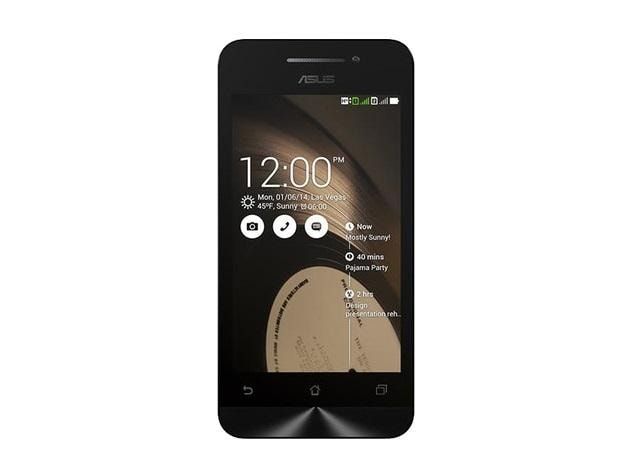
![[தீர்க்கப்பட்டது] ஒன்பிளஸ் 3 வைஃபை சிக்கல்களை எவ்வாறு சரிசெய்வது](https://geeksbrains.com/img/issues-fixes/83/how-fix-oneplus-3-wifi-issues-techilife.png)
